Création et attribution d’objectifs
Objectifs de formation
Une fois cette unité terminée, vous pourrez :
- Expliquer comment distribuer des objectifs au sein d’une hiérarchie des ventes
- Créer des objectifs de responsable de compte
- Attribuer des objectifs aux membres de votre équipe
Vidéo de démonstration Trail Together
Vous souhaitez être guidé pas à pas par un expert pendant que vous travaillez sur cette étape ? Regardez cette vidéo qui fait partie de la série Trail Together.
(Ce clip commence à 9 min 28 s, au cas où vous voudriez revenir en arrière et regarder à nouveau le début de l’étape.)
Commencez par le haut
Avant que Bill ne crée des objectifs pour son équipe et en informe ses subordonnés, il découvre comment fonctionne la distribution d’objectif.
Avec Manufacturing Cloud, les cadres supérieurs peuvent créer des objectifs financiers ou autres, puis allouer des pourcentages de ceux-ci à leurs subordonnés. Un cadre peut distribuer la valeur de l’objectif en fonction des comptes et des produits. Il peut également diviser les objectifs en objectifs mensuels ou trimestriels pour une meilleure efficacité des opérations.
Lorsque chaque subordonné obtient une part de l’objectif global, il peut à son tour l’attribuer à ses propres subordonnés. Le cycle se poursuit jusqu’à ce que chaque responsable de compte à chaque niveau de la hiérarchie des ventes se retrouve avec un objectif qu’il doit atteindre.
Création d’objectifs pour l’exercice fiscal
Bill souhaite créer des objectifs de chiffre d’affaires pour l’exercice fiscal à venir et distribuer l’objectif de chiffre d’affaires total entre les membres de son équipe : Chloe, Elliott et Zac. Une fois que chaque subordonné a obtenu son objectif, celui-ci peut soit garder une partie de l’objectif pour lui-même et distribuer le reste, soit distribuer l’ensemble de l’objectif et ajouter des objectifs supplémentaires pour ses subordonnés afin d’atteindre des chiffres de vente ambitieux !
Voici comment Bill crée des objectifs de chiffre d’affaires pour l’équipe commerciale sur le prochain exercice fiscal 2023.
- Depuis le lanceur d’application, saisissez
Objectifs du responsable de compteet sélectionnez cette option. - Cliquez sur Nouveau sur la page d’accueil des objectifs de responsable de compte.
- Dans Nom, saisissez
Objectif de chiffre d’affaires total 2023. - Dans Exercice fiscal, sélectionnez l’exercice fiscal à venir. Bill sélectionne Exercice fiscal 2023.
Bill peut sélectionner l’exercice fiscal en cours, l’exercice fiscal de l’année à venir ou l’exercice fiscal de l’année après cette dernière. Cindy a défini l’exercice fiscal de Rayler Parts dans Configuration ; Manufacturing Cloud s’appuie sur cette donnée pour les objectifs du responsable de compte. - Dans Mesure, sélectionnez Chiffre d’affaires.
Remarque : en plus de Chiffre d’affaires, Cindy a ajouté des valeurs de mesures personnalisées dans le gestionnaire d’objet, notamment Satisfaction client (CSAT), Taux de recommandation et Quantité. Bill peut toujours créer d’autres objectifs pour ces mesures si nécessaire.
- Dans Valeur de l’objectif, saisissez
100 000.
Étant donné que le chiffre d’affaires est une mesure reposant sur la devise, les valeurs sont exprimées dans la devise de l’organisation par défaut, définie par l’administrateur dans Configuration. - Cliquez sur Enregistrer.

Bill a réussi à créer un objectif de chiffre d’affaires général. Il doit maintenant attribuer les objectifs aux trois membres de son équipe.
Attribution d’objectifs aux membres de votre équipe
Cindy a déjà configuré la hiérarchie des responsables dans Configuration. Elle a donné aux responsables la possibilité d’afficher les objectifs et de les attribuer à leurs subordonnés.
- Dans Configuration, recherchez
Utilisateursdans la zone Recherche rapide, puis sélectionnez Utilisateurs. - Recherchez Sam Chloe et cliquez sur Edit (Modifier) en regard de son nom.
- Dans la section Paramètres de l’approbateur, cliquez sur le champ Responsable.
- Recherchez et sélectionnez votre nom.
- Cliquez sur Enregistrer.
- Répétez les étapes 2 à 5 pour les utilisateurs suivants : Elliott Drake et Zac Mehmood.
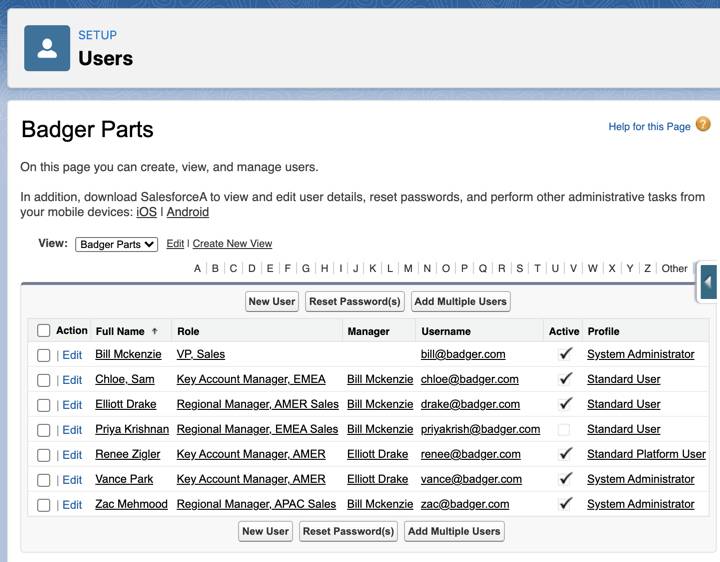
Bill attribue les objectifs qu’il a créés pour les membres de son équipe.
- Depuis le lanceur d’application, saisissez
Objectifs du responsable de compteet sélectionnez cette option. - Cliquez sur Objectif de chiffre d’affaires total 2023 pour ouvrir l’enregistrement correspondant.
- Dans l’onglet Attributions, cliquez sur Attribuer des objectifs. Vous pouvez voir les membres suivants dans la section Attributions à l’équipe de l’onglet Attributions.
- Sam
- Elliott
- Zac
- Ici, vous pouvez saisir soit un pourcentage de la valeur de l’objectif global, soit la valeur de l’objectif pour chaque membre de l’équipe. Saisissons pour eux un pourcentage d’objectif :
- Sam :
35 - Zac :
35 - Elliot :
30
- Sam :
- Cliquez sur Enregistrer.
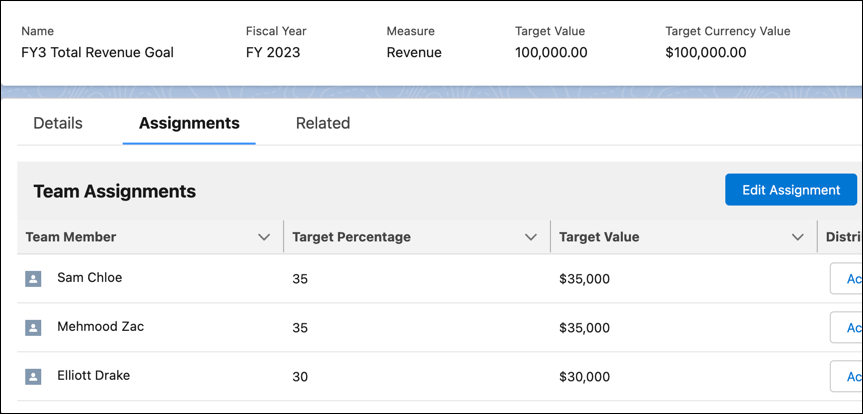 Vous remarquerez que lorsque vous saisissez le pourcentage d’objectif, Manufacturing Cloud renseigne automatiquement la valeur de l’objectif. Cela fonctionne aussi dans l’autre sens. Si vous saisissez la valeur de l’objectif, l’application vous affiche automatiquement les pourcentages d’objectif. Bill trouve qu’il est plus facile d’attribuer un pourcentage et laisse l’application calculer les valeurs de l’objectif.
Vous remarquerez que lorsque vous saisissez le pourcentage d’objectif, Manufacturing Cloud renseigne automatiquement la valeur de l’objectif. Cela fonctionne aussi dans l’autre sens. Si vous saisissez la valeur de l’objectif, l’application vous affiche automatiquement les pourcentages d’objectif. Bill trouve qu’il est plus facile d’attribuer un pourcentage et laisse l’application calculer les valeurs de l’objectif.
La somme des valeurs d’attribution de l’objectif ne doit pas forcément être égale à la valeur de l’objectif global. Elle peut être inférieure ou supérieure à cette valeur. Cela permet au propriétaire de s’attribuer des objectifs à lui-même. Bill ne s’est pas attribué de pourcentage d’objectif, car il est le directeur général des ventes de Rayler Parts et ne gère actuellement aucun compte clé lui-même.
Exploration des vues de liste
Bill peut maintenant vérifier les objectifs qu’il a attribués dans une vue de liste. Sur la page d’accueil Objectifs de responsable de compte, il peut sélectionner la vue de liste Attribué par moi-même. Cette vue de liste affiche les enregistrements de tous les objectifs de responsable de compte que Bill a attribués. Elle comprend également tous les objectifs qu’il a créés, car il est le propriétaire de ces enregistrements d’objectifs.

Si quelqu’un assigne un objectif à Bill, il peut également utiliser la vue de liste Attribué à moi pour afficher ces enregistrements. En plus des deux vues de liste par défaut, Bill est satisfait de constater qu’il peut également créer ses propres vues de liste. Il en crée une pour les objectifs de chiffre d’affaires et une seconde pour les autres types de mesures.
Prochaines étapes
Pour qu’une équipe commerciale soit efficace, il ne lui suffit pas de créer et d’attribuer des objectifs. Les responsables de comptes ont besoin d’orientations claires sur la façon d’atteindre ceux-ci. Dans l’unité suivante, vous verrez comment Bill peut apporter davantage de précision aux objectifs en les distribuant en fonction de la période, des comptes et des produits.
